PCU20 CF卡的使用
三菱触摸屏使用CF卡的方法
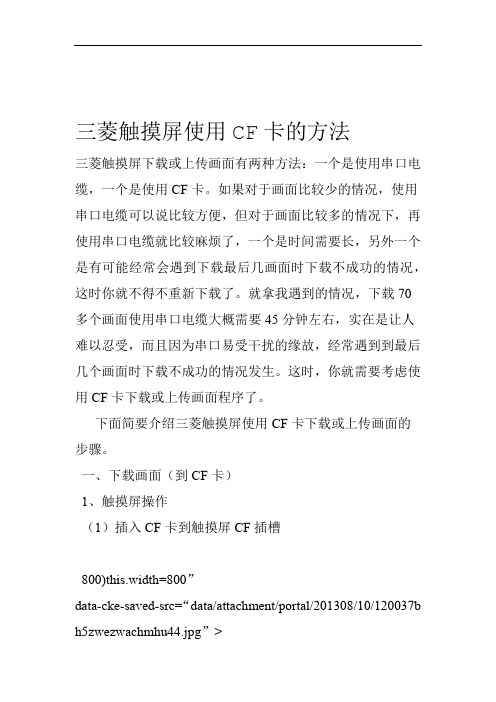
三菱触摸屏使用CF卡的方法三菱触摸屏下载或上传画面有两种方法:一个是使用串口电缆,一个是使用CF卡。
如果对于画面比较少的情况,使用串口电缆可以说比较方便,但对于画面比较多的情况下,再使用串口电缆就比较麻烦了,一个是时间需要长,另外一个是有可能经常会遇到下载最后几画面时下载不成功的情况,这时你就不得不重新下载了。
就拿我遇到的情况,下载70多个画面使用串口电缆大概需要45分钟左右,实在是让人难以忍受,而且因为串口易受干扰的缘故,经常遇到到最后几个画面时下载不成功的情况发生。
这时,你就需要考虑使用CF卡下载或上传画面程序了。
下面简要介绍三菱触摸屏使用CF卡下载或上传画面的步骤。
一、下载画面(到CF卡)1、触摸屏操作(1)插入CF卡到触摸屏CF插槽800)this.width=800”data-cke-saved-src=“data/attachment/portal/201308/10/120037b h5zwezwachmhu44.jpg”>(2)CF卡开关打到ON,指示灯亮800)this.width=800”data-cke-saved-src=“data/attachment/portal/201308/10/120037a1xpg1o2s8f10fm0. jpg”>(3)同时按触摸屏左上角,左下角和右上角,再松开手时,出现下面的系统设定画面:800)this.width=800”data-cke-saved-src=“data/attachment/portal/201308/10/120037udttyzyswx3dyw6c. jpg”>(4)点击“DATA&OSCOPY”按钮,出现数据拷贝画面:800)this.width=800”data-cke-saved-src=“data/attachment/portal/201308/10/120037n1r2vxoe1vpxerap.j pg”>(5)按SEL箭头按钮,选择“INNERMEMORY→MEMORY CARD”,再按COPY按钮,出现一个确认画面,按OK按钮确认。
PCU20 CF卡的使用

PCU20 CF卡的使用
前提:
网络/软驱选件 6FC5253-0AE02-0AA0
步骤:
依次按软键Start-upÆLogic drives后可看到下面画面
在任意行中输入
Logic drives: C: (如上面画面中的第二项)
Softkey labeling Line1: (可写任意字符,如上面画面中的ATA)
Softkey labeling Line2: (可写任意字符,如上面画面中的CARD)
写好后按压垂直第八个软键”Save”,PCU20将重新启动。
插入CF卡。
再次上电后在Program区域便可找到名为”ATA CARD”的软键,按压便可访问CF卡上的内容。
此CF卡可与PCU20的以太网配合使用:平时将卡就插在PCU20上,操作者可将上位机上的”大”程序拷贝,然后转到CF卡并粘贴,这样程序便从上位机拷贝到了CF卡上,然后可从卡上直接执行。
--------------------------------------------------------------------------------------------------------------------------- 欢迎访问我的西门子博客:
/blog/user1/94/index.html
欢迎访问我的新浪博客:
/u/1235918587
---------------------------------------------------------------------------------------------------------------------------。
CF卡使用手册_CN

Copyright 2006 ABB. All rights reserved.Task ListModifications listContents1概要 (4)2功能描述 (4)3操作步骤 (4)4把CF盘安装到控制器 (9)5通过打开和关闭电源测试CF盘 (10)6用CF盘设置控制器的IP地址 (10)1 概要1. 简介.该文档的目的是提供一个如何使用CF盘的快速指南。
对于AC800M系列控制器,在没有备份电池的情况下,可以使用CF盘引导控制器并下装应用程序。
对于重启项目这是一个省时的、易于维护的方法。
该特性在许多情况下都是有价值的,当系统失电而又无备份电池;或有电池但不会保持太长时间(电池快没电时);或在控制器并非连续运行的情况(白天运行,晚上断电休息);或是演示设备等。
2. 硬件、软件需求硬件: AC800M 控制器, Compact Flash Card (CF 盘)软件: Compact CBM 4.1 或800xA4.1 以后版本2 功能描述组态AC800M控制器,将测试程序装入CF盘,用CF盘启动AC800M控制器。
并演示如何手动保存ColdRetain 值。
3 操作步骤1. 准备CF盘下列盘卡已经在Feeder Factory经过了测试(大多数其他卡也应该可以使用).Silicon System; SiliconDriveTM CF256MB (SSD-C25M-3012).SimpleTech;CompactFlash Flash Storage 128MB(SLCF128J-F).Transcend;CompactFlashTM 512MB Industrial (TS512MCF451)PM865不支持CF盘。
准备CF盘1) 将CF盘插入读卡器;2) 连接读卡器到PC的USB口;3) 用FAT格式格式化CF盘;4) 现在CF盘已经准备好。
2. 在Control Builder 中设置CF 盘在CF Reader 槽添加CF 盘对于非冗余控制器,Cold Retain 值可定期存入CF 盘,其设置如下(默认值是60分钟):对于冗余控制器该值应设置为0,也就是说对于冗余控制器,不可以自动定期将Cold Retain 值存入CF 盘,而必须安如下方法手动保存Cold Retain 值: 1) 将项目切换到ONLINE 模式;2) 在项目浏览器菜单中, 选择Tool>Save “ColdRetain ” Values. 将打开 “ColdRetain ” Values 对话框:3) 按“Save ”键保存Cold Retain 值,4) 操作完成后,出现下面状态窗口:3. 组态控制器在Control Builder中,按照正常方法组态控制器,编写项目程序。
FANUC存储卡(又称CF卡)的使用

存储卡(又称CF卡)的使用使用CF卡可以存储系统参数,梯形图以及程序等。
对于我们维修中常用重装系统参数来解除一些系统故障。
此外,我们也应该备份一下系统参数,万一机床损坏后,为恢复机床性能,应重装系统参数。
CF卡分为一个卡和架。
卡一般用金士顿(KINGSTON)的CF卡。
现在256MB,512MB ,1GB,架和笔记本电脑上用的卡的架是一致的,通常在电脑市场上都可以买到。
架约30元左右。
卡多在100元以内。
强调一个概念:系统SRAM中存储系统参数,加工程序,各种补偿值。
系统FROM中存储了梯形图,宏执行程序。
按RESET+DELETE键只清除SRAM中的参数,不清除FROM中的梯形图和宏执行程序部分。
系列备份:在系统上电时作的备份,全部数据是以机器码的形式存放,不能在计算机中打开,但是可以作为一个文件保存。
操作步骤:1.按住显示屏幕下最右边两个软键,同时上电(NC ON)2.触摸屏没软键,按住字母6,7 进入画面显示如下:①SYSTEM DATA LOADING②SYSTEM DATA CHECK③SYSTEM DATA DELDTE④SYSTEM DATA SAVE⑤SRAM DATE SAVE⑥MEMORY CARD FILE DELETE⑦MEMORY CARD FORMAT10 END解释:1.由存储卡将数据加载到FROM中2.检查系统FROM的文件3.删除系统FROM的文件4.系统中FROM文件保存到存储卡中5.SRAM中的数据备份和回装6.检查和删除存储卡的数据7.存储卡格式化我们常用1 4 5项SRAM 备份系统参数操作第五项按软键UP或DOWN软键选择第五项,按(SELECT)选择操作软键,显示如下画面SRAM DATA BACKUP[BOARD:MAIN]1.SRAM BACKUP (CNC→MEMORY CARD)2.RESTORE SRAM (MEMORY CARD→CNC)END[SELECT] [YES] [NO] [UP] [DOWN]用[UP][DOWN]键移光标到1,备份,将系统参数保存储到CF卡,按[SELECT]选择[YES]或[NO],[YES]为执行,[NO]为放弃。
FANUC存储卡又称CF卡的使用

储卡(又称C F卡)的使用使用CF卡可以存储系统参数,梯形图以及程序等。
对于我们维修中常用重装系统参数来解除一些系统故障。
此外,我们也应该备份一下系统参数,万一机床损坏后,为恢复机床性能,应重装系统参数。
一个卡和架。
卡一般用金士顿(KINGSTON)的CF卡。
现在256MB,512MB,1GB,架和笔记本电脑上用的卡的架是一致的,通常在电脑市场上都可以买到。
架约30元左右。
卡多在100元以内。
个概念:中存储系统参数,加工程序,各种补偿值。
系统FROM中存储了梯形图,宏执行程序。
ELETE键只清除SRAM中的参数,不清除FROM中的梯形图和宏执行程序部分。
备份:时作的备份,全部数据是以机器码的形式存放,不能在计算机中打开,但是可以作为一个文件保存。
作步骤:1.按住显示屏幕下最右边两个软键,同时上电(NCON)2.触摸屏没软键,按住字母6,7进入画面TALOADINGTACHECKTADELDTETASAVESAVERDFILEDELETERDFORMAT解释:1.由存储卡将数据加载到FROM中FROM的文件FROM的文件ROM文件保存到存储卡中的数据备份和回装除存储卡的数据式化45项系统参数操作第五项或DOWN软键选择第五项,按(SELECT)选择操作软键,显示如下画面CKUPN]UP(CNC→MEMORYCARD)RAM(MEMORYCARD→CNC)ES][NO][UP][DOWN]N]键移光标到1,备份,将系统参数保存储到CF卡,按[SELECT]选择[YES]或[NO],[YES]为执行,[NO]为放弃。
,回装由CF卡→CNC,将参数回装系统再选择[YES]或[NO],进行执行回装或放弃。
想好了再按,以免出错!主画面END后,系统继续加载,正常开机。
名字的存储卡上的文件名是由装在CNC上的SRAM的容量大小来决定的,由系统自动定义,后缀为(flashdatabackup)FDB_0A.FDB表示文件容量为1M,A表示第1个文件,B,C,D,E分别表示第2,3,4,5个文件梯形图﹑宏执行程序UP/DOWN)到第四项4SYSTEMDATASAVE,按[SELECT]键出现18个项目:1.NCBASIC(10)2.OPRMINF(1)3.PSOB408A(8)4.PS1B408A(4)5.PS2B408A(4)6.GRAPH(10)7.EIH2EMB(8)8.PMM(1)9.DGB5SRVO(2)10.NC1OPTN(8)11.NC2OPTN(8)12.NC3OPTN(8)13.NC4OPTN(8)14.NC5OPTN(8)15.NC2BSIC(8)16.NC3BSIC(8)7.MINFO(1)8.PMC-SB(2)ND到第一项,按[SELECT]键之后,再按[YES],开始存取,这时存取项会闪烁,停止闪烁后,再按一次[SELECT]键,这才完成保存动作。
FANUC系统中CF卡的使用

FANUC系统中CF卡的使用1.CF卡的安装:首先需要将CF卡插入FANUC系统的CF卡插槽。
在插入之前,请确保机器电源已经关闭,并且操作面板上的电源指示灯已熄灭。
然后,打开FANUC系统的机柜门,找到CF卡插槽,并将CF卡小心地插入插槽中。
插入时,请确保卡的插入方向正确,避免强行插入。
2.CF卡的格式化:首次使用CF卡时,需要将其格式化,以确保其与FANUC系统的兼容性。
格式化操作可以在FANUC系统的菜单中完成。
打开FANUC系统的操作界面,选择“系统”菜单,然后选择“存储设备”选项。
接下来,选择CF卡,并选择“格式化”操作。
随后,按照系统提示完成格式化过程。
3.CF卡的读写操作:在CF卡插入并格式化完成后,可以进行数据的读写操作。
FANUC系统中提供了多种方式进行读写操作,包括直接在系统界面进行操作、通过PC软件进行操作以及通过有线或无线网络进行操作等。
具体的读写操作方法可以参考FANUC系统的用户手册或相关培训教材。
4.CF卡的备份和恢复:CF卡可以用于对FANUC系统的程序、参数等重要数据进行备份和恢复。
备份操作可以将系统数据保存到CF卡中,以防止数据丢失或损坏。
恢复操作可以将CF卡中的数据恢复到FANUC系统中,以恢复系统的配置和功能。
备份和恢复操作可以通过FANUC系统的菜单完成,具体的操作方法可以参考FANUC系统的用户手册。
5.CF卡的保养和保护:为了确保CF卡的正常工作和使用寿命,需要进行适当的保养和保护。
首先,要避免在使用过程中频繁插拔CF卡,以免卡槽或卡片损坏。
其次,要避免将CF卡放置在静电环境中,以防止静电干扰对卡片的损坏。
此外,还应定期检查CF卡的金属接点,确保其干净和无腐蚀,以保证良好的接触。
总之,FANUC系统中的CF卡是一种重要的存储介质,用于存储和传输程序、参数、数据等重要信息。
正确使用和保养CF卡可以保证FANUC 系统的正常工作和数据的安全性。
在使用前请务必阅读相关的用户手册和操作指南,以确保正确操作和使用CF卡。
fanuc存储卡又称cf卡)的使用
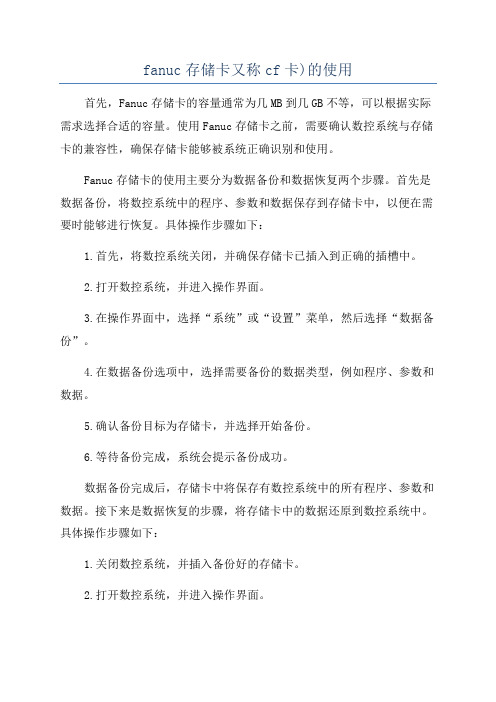
fanuc存储卡又称cf卡)的使用首先,Fanuc存储卡的容量通常为几MB到几GB不等,可以根据实际需求选择合适的容量。
使用Fanuc存储卡之前,需要确认数控系统与存储卡的兼容性,确保存储卡能够被系统正确识别和使用。
Fanuc存储卡的使用主要分为数据备份和数据恢复两个步骤。
首先是数据备份,将数控系统中的程序、参数和数据保存到存储卡中,以便在需要时能够进行恢复。
具体操作步骤如下:1.首先,将数控系统关闭,并确保存储卡已插入到正确的插槽中。
2.打开数控系统,并进入操作界面。
3.在操作界面中,选择“系统”或“设置”菜单,然后选择“数据备份”。
4.在数据备份选项中,选择需要备份的数据类型,例如程序、参数和数据。
5.确认备份目标为存储卡,并选择开始备份。
6.等待备份完成,系统会提示备份成功。
数据备份完成后,存储卡中将保存有数控系统中的所有程序、参数和数据。
接下来是数据恢复的步骤,将存储卡中的数据还原到数控系统中。
具体操作步骤如下:1.关闭数控系统,并插入备份好的存储卡。
2.打开数控系统,并进入操作界面。
3.在操作界面中,选择“系统”或“设置”菜单,然后选择“数据恢复”。
4.在数据恢复选项中,选择需要恢复的数据类型,例如程序、参数和数据。
5.确认恢复源为存储卡,并选择开始恢复。
6.等待恢复完成,系统会提示恢复成功。
数据恢复完成后,数控系统中将恢复存储卡中保存的所有程序、参数和数据。
注意,在进行数据恢复操作前,请确保备份好的数据与当前数控系统的配置和版本相匹配,以避免不必要的问题。
此外,Fanuc存储卡还可以用于程序的传输和更新。
可以将需要的程序保存到存储卡中,然后插入到另一个数控系统中进行程序的加载和更新。
总结起来,Fanuc存储卡是Fanuc数控系统中重要的数据备份和传输工具,能够方便地进行程序、参数和数据的备份、恢复和传输。
使用存储卡可以提高生产效率,减少数据丢失的风险,并方便进行程序的更新和调整。
在使用存储卡时,请注意兼容性、备份和恢复的操作步骤,以确保数据的安全和可靠性。
CF卡功能介绍范文
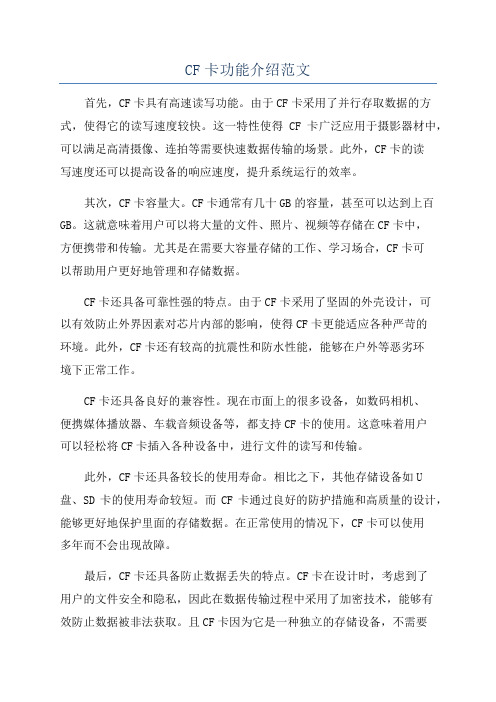
CF卡功能介绍范文首先,CF卡具有高速读写功能。
由于CF卡采用了并行存取数据的方式,使得它的读写速度较快。
这一特性使得CF卡广泛应用于摄影器材中,可以满足高清摄像、连拍等需要快速数据传输的场景。
此外,CF卡的读写速度还可以提高设备的响应速度,提升系统运行的效率。
其次,CF卡容量大。
CF卡通常有几十GB的容量,甚至可以达到上百GB。
这就意味着用户可以将大量的文件、照片、视频等存储在CF卡中,方便携带和传输。
尤其是在需要大容量存储的工作、学习场合,CF卡可以帮助用户更好地管理和存储数据。
CF卡还具备可靠性强的特点。
由于CF卡采用了坚固的外壳设计,可以有效防止外界因素对芯片内部的影响,使得CF卡更能适应各种严苛的环境。
此外,CF卡还有较高的抗震性和防水性能,能够在户外等恶劣环境下正常工作。
CF卡还具备良好的兼容性。
现在市面上的很多设备,如数码相机、便携媒体播放器、车载音频设备等,都支持CF卡的使用。
这意味着用户可以轻松将CF卡插入各种设备中,进行文件的读写和传输。
此外,CF卡还具备较长的使用寿命。
相比之下,其他存储设备如U盘、SD卡的使用寿命较短。
而CF卡通过良好的防护措施和高质量的设计,能够更好地保护里面的存储数据。
在正常使用的情况下,CF卡可以使用多年而不会出现故障。
最后,CF卡还具备防止数据丢失的特点。
CF卡在设计时,考虑到了用户的文件安全和隐私,因此在数据传输过程中采用了加密技术,能够有效防止数据被非法获取。
且CF卡因为它是一种独立的存储设备,不需要依赖于其他设备的操作系统,所以在使用过程中更难受到病毒、恶意软件等的侵害。
综上所述,CF卡具备高速读写、大容量、可靠性强、良好兼容性、较长寿命和数据安全等丰富的功能。
随着科技的不断进步和创新,CF卡在未来将会进一步发展,极大地方便和满足用户对存储的需求。
FANUC OI系统CF卡传输程序步骤

FANUC OI-PC数控系统使用CF卡传输程序的步骤用CF卡传程序步骤一.机床参数20号设为4。
改参数顺序如下:1.将参数使能打开。
MDI 方式下,按OFFSET SETTING 键,找到设定,将参数写入改成1。
此时会有 100号报警,同时按RESET 和CAN清除。
I/O通道为 4 2.将参数写入改成0。
二.传入步骤:(要求机床无任何报警) EDIT下,按PROG,按扩展键+,按卡,出现卡中的程序,如01 O0001 02 O0002 03 O0003 如想读取序列号01,程序号为O0001的程序到机床里变成1111号,步骤如下:按(操作),F读取。
输入01,按F设定。
输入1111,按O设定。
按执行,程序便会复制到机床里。
三.传出步骤:(要求机床无任何报警) EDIT下,按PROG,调出要传出的程序,按(操作),按传出,按执行,就可以传出需要的程序。
四、FANUC 配H+L系统,要长期使用CF卡传,还需修改子程序9022,步骤如下: 1.将参数使能打开。
MDI 方式下,按OFFSET SETTING 键,找到设定,将参数写入改成1。
2、SYSTEM,按参数,找到3211,输入1111,再找到3202,对应的参数位NE9变为0,按RESET一下。
3、将参数写入改成0。
4、 EDIT方式下,编辑9022程序,做如下修改: N20R0 改为 N20 R4N100R00000000 G11 M99 五、CF卡的文件系统格式应为FAT。
当机床不读卡时要格式化,文件系统应为FAT,而不是FAT32或其它。
希望可以帮到你.!FANUC数控系统Compact flash card (CF存储卡)的选用和详细操作步骤2007-12-11 12:45:06| 分类:默认分类 | 标签:|字号大中小订阅1. 前言:Compact flash card (CF 卡) 可以当作FANUC控制器的数据服务器储存空间。
CF卡操作实例范文

CF卡操作实例范文一、CF卡的格式化操作1.打开电脑,插入CF卡。
CF卡插槽通常位于电脑的前面板或侧面板。
2.在桌面上找到CF卡的图标,右键单击该图标,选择“格式化”选项。
3.在格式化窗口中,选择文件系统为FAT32或NTFS,选择单位大小为默认值。
如果需要分区,请勾选“快速格式化”选项。
4.点击“开始”按钮,开始格式化CF卡。
格式化完成后,会弹出一个提示框,说明格式化成功。
5.关闭格式化窗口,并将CF卡从电脑中取出。
二、CF卡的文件传输操作1.打开电脑,插入CF卡。
CF卡插槽通常位于电脑的前面板或侧面板。
2.在桌面上找到CF卡的图标,双击该图标,打开CF卡的存储空间。
3. 在电脑上找到需要传输的文件,选中文件并按住Ctrl键,单击选中的文件,右键单击其中一个选中文件,选择“复制”选项。
4.回到CF卡的存储空间,右键单击空白处,选择“粘贴”选项。
或者直接将选中的文件拖放到CF卡的存储空间中。
5.等待文件传输完成,传输完成后,可以直接拔出CF卡。
三、CF卡的文件删除操作1.打开电脑,插入CF卡。
CF卡插槽通常位于电脑的前面板或侧面板。
2.在桌面上找到CF卡的图标,双击该图标,打开CF卡的存储空间。
3. 在CF卡的存储空间中,找到需要删除的文件,选中文件并按下Delete键,或者右键单击选中的文件,选择“删除”选项。
4. 弹出一个提示框,确认是否删除选中的文件,点击“确定”按钮进行删除。
也可以使用快捷键Shift+Delete来永久删除文件,不经过回收站。
5.删除完成后,可以直接拔出CF卡。
四、CF卡的数据恢复操作1. 安装并运行一款专业的数据恢复软件,如EaseUS Data Recovery Wizard、Recuva等。
2.在软件界面上选择文件恢复模式,如“全部文件恢复”、“已删除的文件恢复”等。
3.选择待恢复文件所在的储存设备,如CF卡的驱动器符号。
4.点击“扫描”按钮,等待软件扫描CF卡上的文件。
CF卡的使用说明
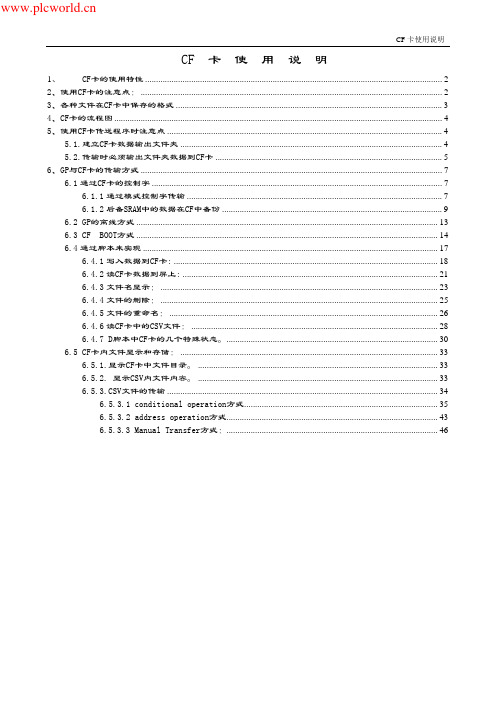
CF 卡 使 用 说 明1、CF卡的使用特性 (2)2、使用CF卡的注意点: (2)3、各种文件在CF卡中保存的格式 (3)4、CF卡的流程图 (4)5、使用CF卡传送程序时注意点 (4)5.1.建立CF卡数据输出文件夹 (4)5.2.传输时必须输出文件夹数据到CF卡 (5)6、GP与CF卡的传输方式 (7)6.1通过CF卡的控制字 (7)6.1.1通过模式控制字传输 (7)6.1.2后备SRAM中的数据在CF中备份 (9)6.2 GP的离线方式 (13)6.3 CF BOOT方式 (14)6.4通过脚本来实现 (17)6.4.1写入数据到CF卡: (18)6.4.2读CF卡数据到屏上: (21)6.4.3文件名显示: (23)6.4.4文件的删除: (25)6.4.5文件的重命名: (26)6.4.6读CF卡中的CSV文件: (28)6.4.7 D脚本中CF卡的几个特殊状态。
(30)6.5 CF卡内文件显示和存储: (33)6.5.1.显示CF卡中文件目录。
(33)6.5.2. 显示CSV内文件内容。
(33)6.5.3.CSV文件的传输 (34)6.5.3.1 conditional operation方式 (35)6.5.3.2 address operation方式 (43)6.5.3.3 Manual Transfer方式: (46)1、C F卡的使用特性1、一个外部的存储设备是必需的,配方数据能存放在CF卡并且随时传送到GP中去。
2、所有的报警数据、趋势图数据、采样数据和记录数据能够以*.CSV文件形式保存。
3、存储的数据能够通过数据库或其他的方法在PC上使用。
4、画面数据能以*.MRM文件保存,这种文件能够拷贝到其它的GP上。
2、使用CF卡的注意点:·CF卡只能用于GP77R和GP2000系列,其中GP77R系列需配备适配器。
·被用于存储数据的GP单元必须提前设置GP系统和协议文件。
FANUC系统CF卡的用法

FANUC系统CF卡的用法一.用CF卡进行程序的导入导出1. 准备工作机床工作方式:编辑状态程序保护开关:打开I/O通道设为:4机床工作方式:MDI状态,按MDI面板OFS/SET键,进入图1页面。
图1按软键“设定”,进入图2页面。
移动光标到“I/O通道”,键入“4”,按输入即可。
图22. 程序的传输按MDI面板SYSTEM键,进入图3页面。
图3按扩展软键进入图4图4 按扩展软键进入图5图5按软键“所有IO",进入图6图6 按软键“操作”进入图7图7从CF卡输入程序到CNC,按软键“F输入”,进入图8图8该页面上半部分,显示的是CF卡的内容,下半部分是CNC存储器的内容,*在的部分,可以用翻页键查看下页内容,*可以用光标键移动到CF卡部分或CNC部分。
用翻页键找到要输入的程序,输入程序序号,按“F设定”,输入程序名,若程序名与CNC存储区的程序名不重复,可以不写,若重复,可重新命名,按“O设定”,按“执行”即可,如图8.若从CNC输入程序到CF卡,在图7时按软键“F输出”,进入图9,键入要输出的程序名,按“执行”即可。
见图10,程序O5556输出到CF卡上。
如果不键入程序名,直接按“执行”,则把系统当前打开的程序输出到CF卡上。
图9图10二DNC加工/在线加工工作方式:DNC,按MDI面板上“PROGAM”,进入图11页面。
图11按扩展软键,进入图12.图12图13 按软键“操作”进入图14页面。
图14图15 按软键“设备”进入图16页面。
图16图17 按扩展软件,进入图18页面。
图18按翻页找到需要DNC加工的程序,键入程序序号10,按软键“DNC”进入图19页面。
图19按机床操作面板上的“循环启动”键,机床即可进行在线加工。
注意:1 如果再图18时,不出现M-卡中的内容时,可按软键“更新”。
2 当需要取消当前在线加工的程序,重新启动性程序时,先按软键“DNC CLR”,再输入新程序序号。
pcu20用户画面制作

之后会提示
并点击”Find directory”指定该目录
点击 OK
完成后显示
点击”Finish program”退出。 6. 此时在 C:\temp2 目录下,可找到 MMC0.exe
7. 双击 MMC0.exe,在计算机上可以看到
作者:刘同 欢迎访问: 本作品采用知识共享署名-非商业性使用-禁止演绎 2.5 中国大陆许可协议进行许 可。
;Sample 1 : Mask without softkeys ;********************************************************* //S(Start) ;Definition of entry HS1=("Sample1",ac7,se1) ;Text, access level 7, visible PRESS(HS1) LM("Sample1") ;Load mask "sample 1" END_PRESS //END ;Definition: mask contains only a bitmap //M(Sample1/"Sample 1 : Back with EXIT"/"BITMAP1.bmp"/) DEF var1=(r3///"Input Parameter R1","R1—测试画面参数"///"$R[1]"/50,50,150/200,50,60) HS1=("EXIT",AC7,SE1) HS2=("") ;erase all other softkey texts HS3=("") HS4=("") HS5=("")
cf卡使用
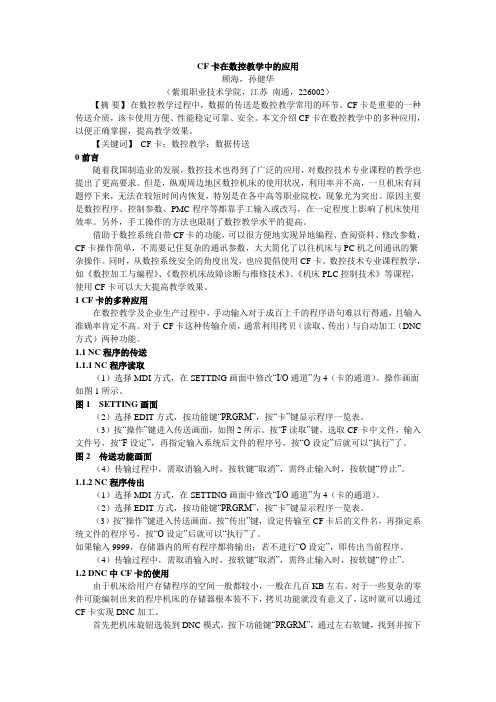
CF卡在数控教学中的应用顾海,孙健华(紫琅职业技术学院,江苏南通,226002)【摘要】在数控教学过程中,数据的传送是数控教学常用的环节。
CF卡是重要的一种传送介质,该卡使用方便、性能稳定可靠、安全。
本文介绍CF卡在数控教学中的多种应用,以便正确掌握,提高教学效果。
【关键词】CF卡;数控教学;数据传送0 前言随着我国制造业的发展,数控技术也得到了广泛的应用,对数控技术专业课程的教学也提出了更高要求。
但是,纵观周边地区数控机床的使用状况,利用率并不高,一旦机床有问题停下来,无法在较短时间内恢复,特别是在各中高等职业院校,现象尤为突出。
原因主要是数控程序、控制参数、PMC程序等都靠手工输入或改写,在一定程度上影响了机床使用效率。
另外,手工操作的方法也限制了数控教学水平的提高。
借助于数控系统自带CF卡的功能,可以很方便地实现异地编程、查阅资料、修改参数,CF卡操作简单,不需要记住复杂的通讯参数,大大简化了以往机床与PC机之间通讯的繁杂操作。
同时,从数控系统安全的角度出发,也应提倡使用CF卡。
数控技术专业课程教学,如《数控加工与编程》、《数控机床故障诊断与维修技术》、《机床PLC控制技术》等课程,使用CF卡可以大大提高教学效果。
1 CF卡的多种应用在数控教学及企业生产过程中,手动输入对于成百上千的程序语句难以行得通,且输入准确率肯定不高。
对于CF卡这种传输介质,通常利用拷贝(读取、传出)与自动加工(DNC 方式)两种功能。
1.1 NC程序的传送1.1.1 NC程序读取(1)选择MDI方式,在SETTING画面中修改“I/O通道”为4(卡的通道)。
操作画面如图1所示。
图1 SETTING画面(2)选择EDIT方式,按功能键“PRGRM”,按“卡”键显示程序一览表。
(3)按“操作”键进入传送画面,如图2所示。
按“F读取”键,选取CF卡中文件,输入文件号,按“F设定”,再指定输入系统后文件的程序号,按“O设定”后就可以“执行”了。
CF卡操作实例范文

CF卡操作实例范文CF卡是一种非常常见的存储设备,广泛应用于数码相机、摄像机、笔记本电脑等设备中。
在操作CF卡时,我们需要进行格式化、备份、存储、读取等多种操作。
下面是CF卡操作实例范文,以帮助大家更好地了解和使用CF卡。
首先,我们需要了解CF卡的格式化操作。
格式化是指对CF卡进行初始化,使其能够被设备正常识别和使用。
在进行格式化之前,我们需要将CF卡插入电脑的读卡器中,并且确保读卡器与电脑连接正常。
打开电脑上的文件管理器,在“我的电脑”中找到读卡器所对应的磁盘,右键点击该磁盘,并选择“格式化”。
在弹出的对话框中,我们可以选择文件系统类型、文件分配单位大小以及快速格式化等选项。
一般情况下,我们可以选择文件系统类型为FAT32,并勾选快速格式化选项。
然后,点击“开始”按钮,等待格式化完成即可。
接下来,我们来讲解CF卡的备份操作。
备份是指将CF卡中的数据复制到计算机或其他存储设备中,以防止数据的丢失或损坏。
在进行备份之前,我们需要将CF卡插入读卡器中,并且确保读卡器与电脑连接正常。
然后,打开电脑上的文件管理器,在“我的电脑”中找到读卡器所对应的磁盘。
在磁盘中找到需要备份的文件或文件夹,将其复制到计算机中的指定位置即可完成备份操作。
如果需要备份整个CF卡中的所有数据,可以直接将CF卡中的所有文件和文件夹复制到计算机中。
然后,我们来介绍一下CF卡的存储操作。
存储是指将计算机中的数据保存到CF卡中,以便于在其他设备上使用。
在进行存储操作之前,我们需要将CF卡插入读卡器中,并且确保读卡器与电脑连接正常。
然后,打开电脑上的文件管理器,在“我的电脑”中找到读卡器所对应的磁盘。
在计算机中找到需要存储到CF卡的文件或文件夹,将其复制到CF卡对应的磁盘中的指定位置即可完成存储操作。
需要注意的是,在存储操作完成后,要确保CF卡中的数据已经完整保存,并且没有出现损坏或丢失的情况。
最后,我们来讲解一下CF卡的读取操作。
读取是指在CF卡中读取已经保存的文件或文件夹,并进行查看或使用。
CF卡的操作
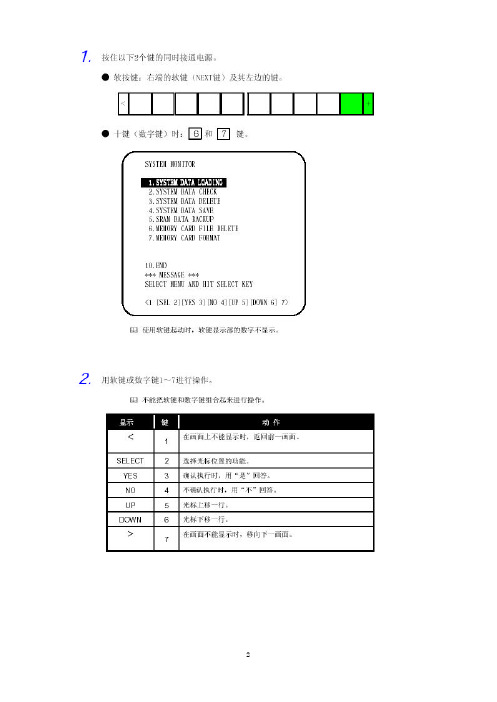
备份PMC时选择第四项“ SYSTEM DATA SAVE ” ,在选择该项目下的“PMC-RA”或“PMC-SB”即可。
(注:通过这种方法备份数据,备份的是系统数据的整体,下次恢复或调试其他相同机床时,可以迅速的完成。
但是数据为机器码且为打包形式,不能在计算机上打开。
)1)首先要将20#参数设定为4 表示通过M-CARD进行数据交换2)要在编辑方式下选择要传输的相关数据的画面(以参数为例)按下软健右侧的[OPR](操作),对数据进行操作。
按下右侧的扩展建[?][READ]表示从M-CARD读取数据,[PUNCH]表示把数据备份到M-CARD[ALL]表示备份全部参数,[NON-0]表示仅备份非零的参数执行即可看到[EXECUTE]闪烁,参数保存到M-CAID中。
通过这种方式备份数据,备份的数据以默认的名字存于M-CARD中。
如备份的系统参数器默认的名字为“CNCPARAM”(注:把100#3 NCR设定为1可让传出的参数紧凑排列)(从M-CARD输入参数时选择[READ])使用这种方法再次备份其他机床相同类型的参数时,之前备份的同类型的数据将被覆盖。
若要给备份的数据起自定义的名称,则可以通过[ALL IO]画面进行。
按下MDI面板上按下[操作] 键,出现可备份的数据类型,以备份参数为例:按下[参数]键。
按下[操作] 键,出现可备份的操作类型。
[F READ] 为在读取参数时按文件名读取M-CARD中的数据[N READ] 为在读取参数时按文件号读取M-CARD中的数据[PUNCH] 传出参数[DELETE] 删除M-CARD中数据在向M-CARD中备份数据时选择[PUNCH],按下该键出现如下画面输入要传出的参数的名字例如[HDPRA],按下[F 名称]即可给传出的数据定义名称,执行即可。
通过这种方法备份参数可以给参数起自定义的名字,这样也可以备份不同机床的多个数据。
对于备份系统其他数据也是相同。
CF卡引导方法范文

CF卡引导方法范文
引导方法:
1.准备工作
2.格式化CF卡
使用计算机上的磁盘管理工具,将CF卡格式化为FAT32文件系统。
确保CF卡是空的,或者备份其中的所有重要数据。
3.写入映像文件
使用烧录软件(如Rufus)将操作系统映像文件写入CF卡。
在软件界面中选择CF卡作为烧录目标,然后选择映像文件。
开始烧录过程,并等待烧录完成。
4.修改引导顺序
使用计算机的BIOS(基本输入输出系统)界面,将CF卡设置为第一个引导设备。
重启计算机并进入BIOS界面。
在引导选项中找到CF卡,并将其设为第一引导设备。
保存设置并退出BIOS。
5.插入CF卡并启动计算机
将CF卡插入计算机的CF卡槽中,并重启计算机。
计算机将从CF卡引导,并启动映像文件中的操作系统。
这是一个基本的CF卡引导方法示例。
具体的步骤可能因个别计算机的不同而有所不同,但这个示例可以作为一个参考来帮助你引导CF卡。
记住在进行任何操作之前备份CF卡中的数据,并小心操作,以避免意外损坏设备。
祝你好运!。
西门子cf卡介绍

主题:CF卡(Compact Flash cards)1. 问题:为什么西门子SINUMERIK只能使用自己的CF卡,不能使用第三方CF卡?1.回答:一些关于CF卡技术介绍:CF存储卡是一种与硬盘或CD/DVD驱动器等非移动部件的存储介质不同的存储介质。
信息永久的存储在可擦写的闪存中。
闪存(Flash memory)是一种“EEPROM”类型的存储芯片,确切地说为Flash-EEPROMs。
区别于“正常”的EEPROM存储器,新的Flash-EEPROMs不能以字节为单位进行删除,只能使用更大的存储单位,存储单位大小根据闪存的大小不同而不同。
目前,市场上有两种NAND(NAND 闪存存储技术的简称)技术:SLC(Single Level Cell 单层式存储)和廉价的MLC(Multi Level Cell 多层式存储)技术。
一般情况下,SLC技术是工业应用中最先进的CF卡技术。
闪存技术的优势:•数据保存不需要电源(非易失性存储)•低能量消耗•低发热量•抗震动和磁场干扰•紧凑型设计•重量轻•静音•高存储密度•比硬盘有更短的读取时间•移动设备数据的长久保存•不受空气湿度的影响•比硬盘有更大的工作温度范围闪存技术的缺点:•同硬盘任何时间直接写入数据相比,新数据存储时存储块必须先擦除再写入。
若数据已经保存在存储块中,必须先将其拷贝到没有使用的存储块中。
但是,相关的算法已经优化这些过程,只有在写入非常大数据块时有些影响。
•相对复杂的读写控制(需要存储控制器)•有限的写入周期(当逼近限制时,降低可靠性,但可以通过增加周期和备用存储块管理解决这些问题)受用户市场的制约,CF芯片经常更新,被新的模块替代。
另外,市场上用户使用的CF卡基于电池供电系统的。
像笔记本、数码摄像机使用电池供电系统的设备,通常不会发生电压消失情况。
不会发生像没有UPS设备等工业应用情况。
同时,大多数CF卡采用“损耗均衡(wear levelling)”技术,降低闪存的损耗。
兄弟牌电脑车CF卡使用说明

8. CF卡的使用方法8-1. CF卡(市场上销售产品)使用上的注意事项・ 请使用32、64、128、256、512MB、1GB及2GB的CF卡。
(超过2GB以上容量的CF卡本产品不能使用。
)・ 请勿拆卸或改装。
・ 请勿强行弯曲,摔跌,损伤,以及在卡上压重物。
・ 请勿让卡沾上水,油,溶剂及饮料等液体。
・ 请在无强静电,电器噪音的环境下使用和保管。
・ 请勿在有振动及冲击,阳光直射,布满线屑等灰尘,高温多湿,温差较大,以及靠近扬声器等强磁体的地方使用和保管CF卡。
・ 在进行数据读取和写入时,如有振动及冲击,请勿将CF卡从缝纫机中取出。
・ CF卡中的数据会因错误操作及事故等消失和破损。
因此建议请将重要的数据备份。
・ 请务必在缝纫机电源切断的状态下插入或拔出CF卡。
・ 由于购入时CF卡就已经格式化,因此请勿再次格式化。
・ 推荐的CF卡为San Disk, Hagiwara SYS-COM的市场上销售产品。
其它厂商的产品也可使用,但有可能会因格式不同而发生无法读写的情况。
其它请参阅所购CF卡附带的使用说明书。
* 本产品对应于CF卡的FAT16格式,不对应FAT32格式。
* CF TM为San Disk公司的商标。
* 本说明书记载的公司名及产品名为各公司的商标或登记商标。
但是正文中没有明确标明TM等标记。
8-2. CF卡文件夹的构成\BROTHER\ISM\ISMSYS\ISM05MN.MOT :控制程序\BROTHER\ISM\ISMDB00\ISMMSW.SEW :存储开关数据(*1) \ISMUPG.SEW :用户程序数据\ISMS0100.SEW :缝制数据P№=100\ISMS0101.SEW :缝制数据P№=101\ISMS0102.SEW :缝制数据P№=102(*1) 缝制数据的文件夹\BROTHER\ISM\ISMDB00因是根据存储开关No.752的数值的变更而改变有下线的号码,文件夹名也可由此改变。
更换新代控制器CF卡(Compact Flash card)的步骤

圖(四)
步驟3:旋開機箱上主機板背部的壓條或是I/O卡的螺絲,並將壓條或I/O卡拔除,如
圖(五)所示。
圖(五)
步驟4:將主機皮背部的CF卡拔掉換上新的第一片CF卡,如圖(六)所示。
圖(六)
步驟5:將步驟3所拆下的壓條或是I/O卡插回去並鎖上,回到圖(五)的狀態。
步驟6:將步驟2拆下的兩條排線接回去並鎖上面板的四棵螺絲,完成第一塊CF制器第二片CF卡(資料片)步驟
步驟1:旋開轉接板上的四棵螺絲,將轉接板拉開,如圖(七)所示。
圖(七)
步驟2:將轉接板上與主機板聯接的兩個排線拔除,如圖(八)所示。
圖(八)
步驟3:將新的轉接板的排線接到主機板上,如圖(九)所示。
圖(九)
步驟4:將電源線接到新的轉接板上,電源接頭如圖(九)的箭頭所指處。
如機箱內沒小4P的電源接頭,則需一條大4P轉小4P的電源轉接線,如圖(十)所示。
圖(十)
步驟5:將新的轉接板蓋好鎖上四棵螺絲,並將第二片CF插到新的轉接板上(如圖十
一箭頭所指處)即可完成,更換完成的外觀如圖(十一)所示。
圖(十一)
更換新代控制器CF卡(Compact Flash card)的步驟
一、零件外觀:
更換前控制器外觀,如圖(一)所示。
圖(一)
要更換的轉接板外觀,如圖(二)所示。
圖(二)
二、更換CF卡步驟:
(一)、更換新代控制器第一片CF卡(系統片)步驟
步驟1:旋開轉接板上的四棵螺絲,將轉接板拉開,如圖(三)所示。
圖(三)
- 1、下载文档前请自行甄别文档内容的完整性,平台不提供额外的编辑、内容补充、找答案等附加服务。
- 2、"仅部分预览"的文档,不可在线预览部分如存在完整性等问题,可反馈申请退款(可完整预览的文档不适用该条件!)。
- 3、如文档侵犯您的权益,请联系客服反馈,我们会尽快为您处理(人工客服工作时间:9:00-18:30)。
PCU20 CF卡的使用
前提:
网络/软驱选件6FC5253-0AE02-0AA0
步骤:
依次按软键Start-upÆLogic drives后可看到下面画面
在任意行中输入
Logic drives: C: (如上面画面中的第二项)
Softkey labeling Line1: (可写任意字符,如上面画面中的ATA)Softkey labeling Line2: (可写任意字符,如上面画面中的CARD)写好后按压垂直第八个软键”Save”,PCU20将重新启动。
插入CF卡。
再次上电后在Program区域便可找到名为”ATA CARD”的软键,按压便可访问CF卡上的内容。
此CF卡可与PCU20的以太网配合使用:平时将卡就插在PCU20上,操作者可将上位机上的”大”程序拷贝,然后转到CF卡并粘贴,这样程序便从上位机拷贝到了CF卡上,然后可从卡上直接执行。
